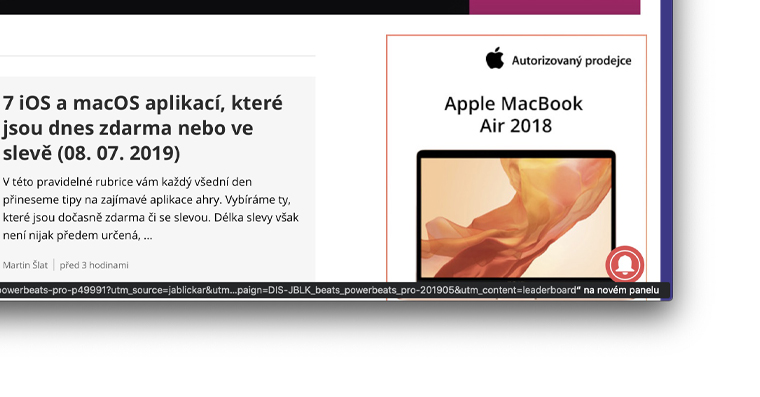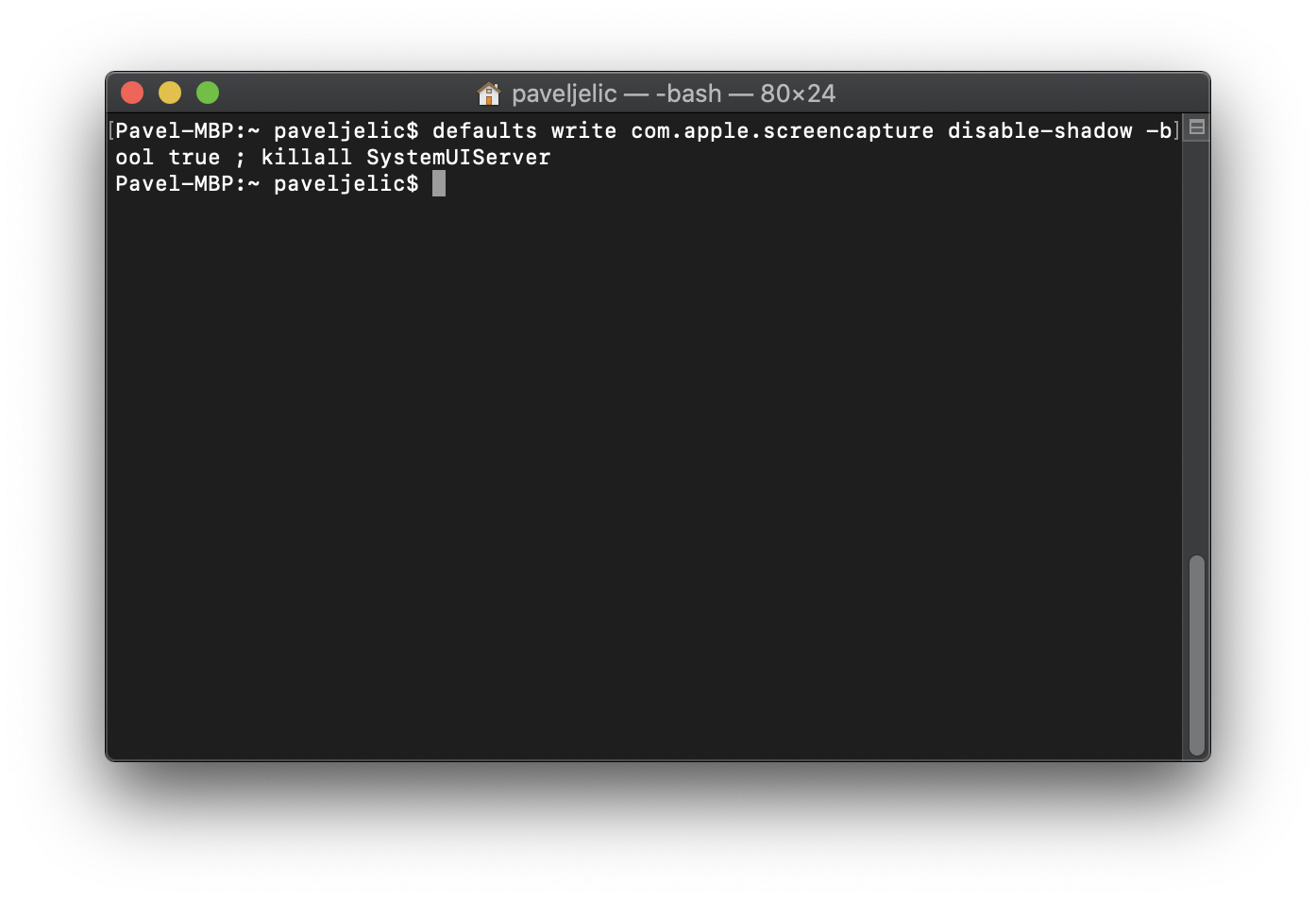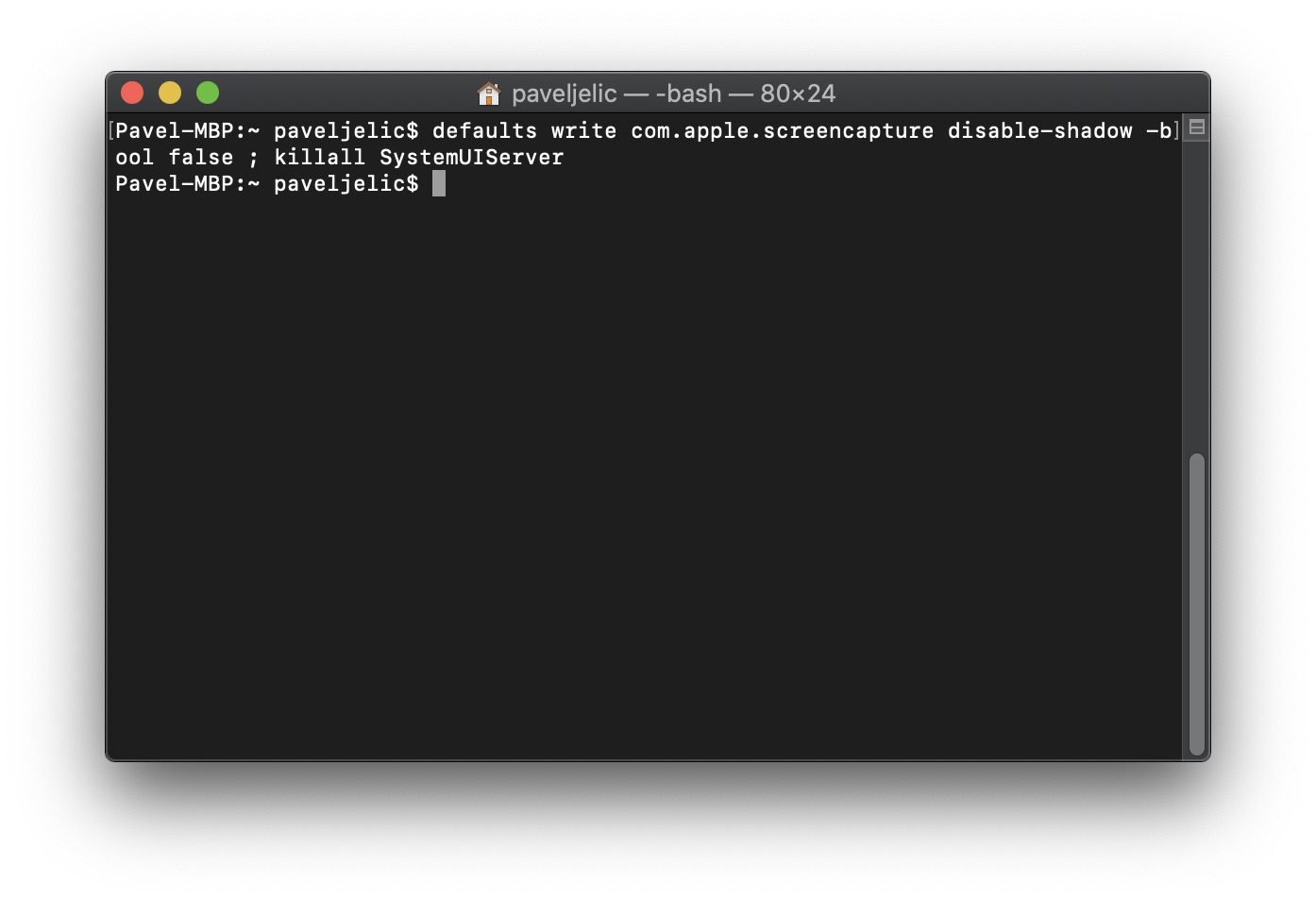ພວກເຮົາຖ່າຍຮູບໜ້າຈໍໃນທັງ iOS ແລະ macOS ທຸກໆມື້. ສາມາດມີຫຼາຍເຫດຜົນ. ເດັກຍິງມັກຖ່າຍຮູບຫນ້າຈໍຂອງການສົນທະນາ, ໃນຂະນະທີ່ເດັກຊາຍບັນທຶກພາບຫນ້າຈໍຂອງຮູບພາບຕະຫລົກຫຼືຊິ້ນສ່ວນໃຫມ່ສໍາລັບລົດຂອງພວກເຂົາ. ບໍ່ວ່າທ່ານມີຈຸດປະສົງໃດຫນຶ່ງສໍາລັບການຖ່າຍ screenshot, ທ່ານອາດຈະໄດ້ສັງເກດເຫັນຢູ່ໃນ Mac ຂອງທ່ານວ່າໃນເວລາທີ່ທ່ານເອົາ screenshot, ປ່ອງຢ້ຽມຂອງຄໍາຮ້ອງສະຫມັກໄດ້ຖືກບັນທຶກໄວ້ກັບເງົາອ້ອມຂ້າງ. ນີ້ເຮັດໃຫ້ຂະຫນາດຂອງຮູບພາບເພີ່ມຂຶ້ນ, ແລະຂ້າພະເຈົ້າຄິດວ່າເງົາແມ່ນບໍ່ຈໍາເປັນແທ້ໆສໍາລັບການ screenshots. ໂຊກດີ, ຢ່າງໃດກໍຕາມ, ມີທາງເລືອກທີ່ຈະເອົາເງົາທີ່ຫນ້າລໍາຄານນີ້ອອກຈາກຫນ້າຈໍຂອງທ່ານ.
ມັນອາດຈະເປັນ ສົນໃຈເຈົ້າ

ວິທີການຈັບພາບຫນ້າຈໍໃນ Mac ໂດຍບໍ່ມີການລົບເງົາປ່ອງຢ້ຽມ
ການຕັ້ງຄ່າທັງໝົດຈະເກີດຂຶ້ນໃນ ສະຖານີ ໃນອຸປະກອນ macOS ຂອງທ່ານ. ກ່ອນອື່ນ, ເປີດແອັບພລິເຄຊັນໃນ Mac ຫຼື MacBook ຂອງທ່ານ ສະຖານີ. ທ່ານສາມາດເຮັດແນວນັ້ນໄດ້ໂດຍການໃຊ້ ຜິວໜັງ ໃນແຈຂວາເທິງທີ່ເປີດໃຊ້ງານ spotlight, ທີ່ທ່ານຂຽນສໍານວນ "ສະຖານີ", ຫຼືທ່ານສາມາດເລີ່ມຕົ້ນມັນຄລາສສິກຜ່ານ ຄໍາຮ້ອງສະຫມັກ, ບ່ອນທີ່ມັນຢູ່ໃນໂຟນເດີ ຈິນ. ເມື່ອທ່ານເປີດ Terminal, ທ່ານ ສຳເນົາມັນ ນີ້ ຄໍາສັ່ງ:
defaults ຂຽນ com.apple.screencapture disable-shadow-bool true ; killall SystemUIServer
ແລະຫຼັງຈາກນັ້ນລາວ ໃສ່ do ສະຖານີ. ຫຼັງຈາກໃສ່ຄໍາສັ່ງ, ກົດປຸ່ມເພື່ອຢືນຢັນ ກະລຸນາໃສ່. ຫຼັງຈາກນັ້ນ, ບາງສ່ວນຂອງລະບົບປະຕິບັດການຈະຖືກກະພິບ, ແຕ່ບໍ່ມີຫຍັງທີ່ຈະກັງວົນ. ທຸກຢ່າງຈະກັບຄືນສູ່ສະພາບປົກກະຕິພາຍໃນວິນາທີ. ຈາກນີ້ໄປ, ພາບຫນ້າຈໍທັງຫມົດທີ່ສ້າງຂຶ້ນຈະບໍ່ມີເງົາທີ່ຫນ້າລໍາຄານທີ່ຖືກສ້າງຂຶ້ນໃນແຕ່ລະປ່ອງຢ້ຽມ.
ຖ້າເຈົ້າຕ້ອງການຮົ່ມ ກັບຄືນ ກັບຄືນ, ເພາະວ່າເຈົ້າພຽງແຕ່ມັກລາວ, ຫຼືສໍາລັບເຫດຜົນອື່ນໆ, ແນ່ນອນເຈົ້າສາມາດເຮັດໄດ້. ພຽງແຕ່ດໍາເນີນການຄືກັນກັບຂ້າງເທິງ. ຢ່າງໃດກໍຕາມ, ໃຊ້ແທນຄໍາສັ່ງຕົ້ນສະບັບ ນີ້:
defaults ຂຽນ com.apple.screencapture disable-shadow-bool false ; killall SystemUIServer
ອີກເທື່ອຫນຶ່ງມັນ ສະຖານີ ໃສ່ ແລະຢືນຢັນດ້ວຍລະຫັດ ກະລຸນາໃສ່. ໜ້າຈໍຂອງ Mac ຈະກະພິບ ແລະເງົາຈະປະກົດຂຶ້ນໃໝ່ໃນຮູບໜ້າຈໍໃນອະນາຄົດ.
ໃນຄວາມຄິດເຫັນຂອງຂ້ອຍ, ເງົາໃນພາບຫນ້າຈໍແມ່ນບໍ່ຈໍາເປັນ. ດັ່ງທີ່ຂ້າພະເຈົ້າໄດ້ກ່າວມາແລ້ວ, ມັນບໍ່ຈໍາເປັນເພີ່ມຂະຫນາດຂອງໄຟລ໌ຜົນໄດ້ຮັບ, ແລະພຽງແຕ່ບໍ່ເຫມາະສົມກັບຮູບພາບຜົນໄດ້ຮັບ. ຜູ້ໃຊ້ທີ່ເຈົ້າສົ່ງພາບໜ້າຈໍຈະເຫັນໜ້າຕ່າງນ້ອຍໆທີ່ອ້ອມຮອບດ້ວຍເງົາອັນໃຫຍ່ຫຼວງຢູ່ໃນຕົວຢ່າງຂໍ້ຄວາມ, ເຊິ່ງແນ່ນອນບໍ່ຊັດເຈນ. ດັ່ງນັ້ນ, ຜູ້ໃຊ້ທໍາອິດຕ້ອງຂະຫຍາຍຮູບພາບ, ແລະພຽງແຕ່ຫຼັງຈາກນັ້ນຊອກຫາສິ່ງທີ່ຢູ່ໃນຮູບພາບ.